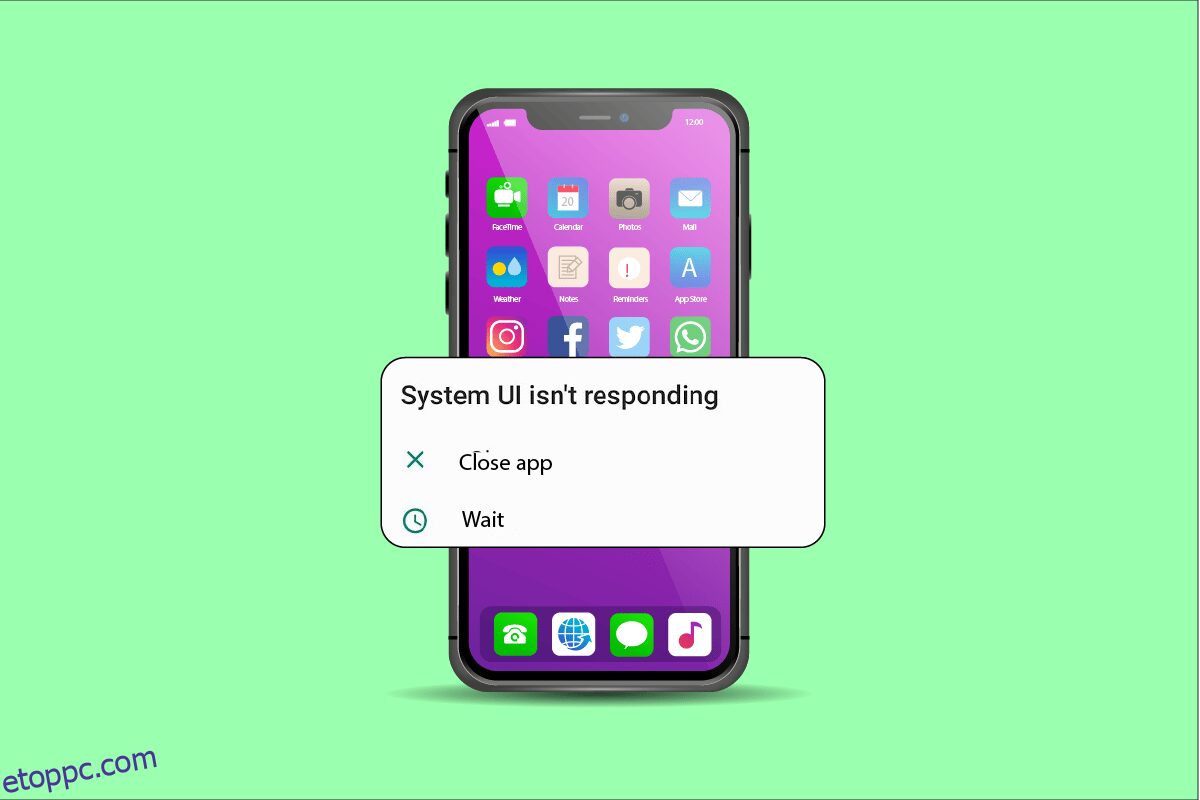A System UI egy Android-alkalmazás, amely lehetővé teszi a testreszabást a mobileszközökön, és lehetővé teszi a képernyő megjelenítésének módosítását. Csakúgy, mint bármely más alkalmazás, a rendszer felhasználói felülete is technikai problémákkal küzd. Az egyik az, hogy a rendszer felhasználói felülete leállította a Black Screen funkciót. Ha Ön is foglalkozik a com. Az Android.systemui probléma megszűnt, Ön jó helyen jár. Tökéletes útmutatót nyújtunk Önnek, amely segít megtudni, hogyan javíthatja ki a rendszer felhasználói felületét, amely sajnos leállt az Android rendszerben.
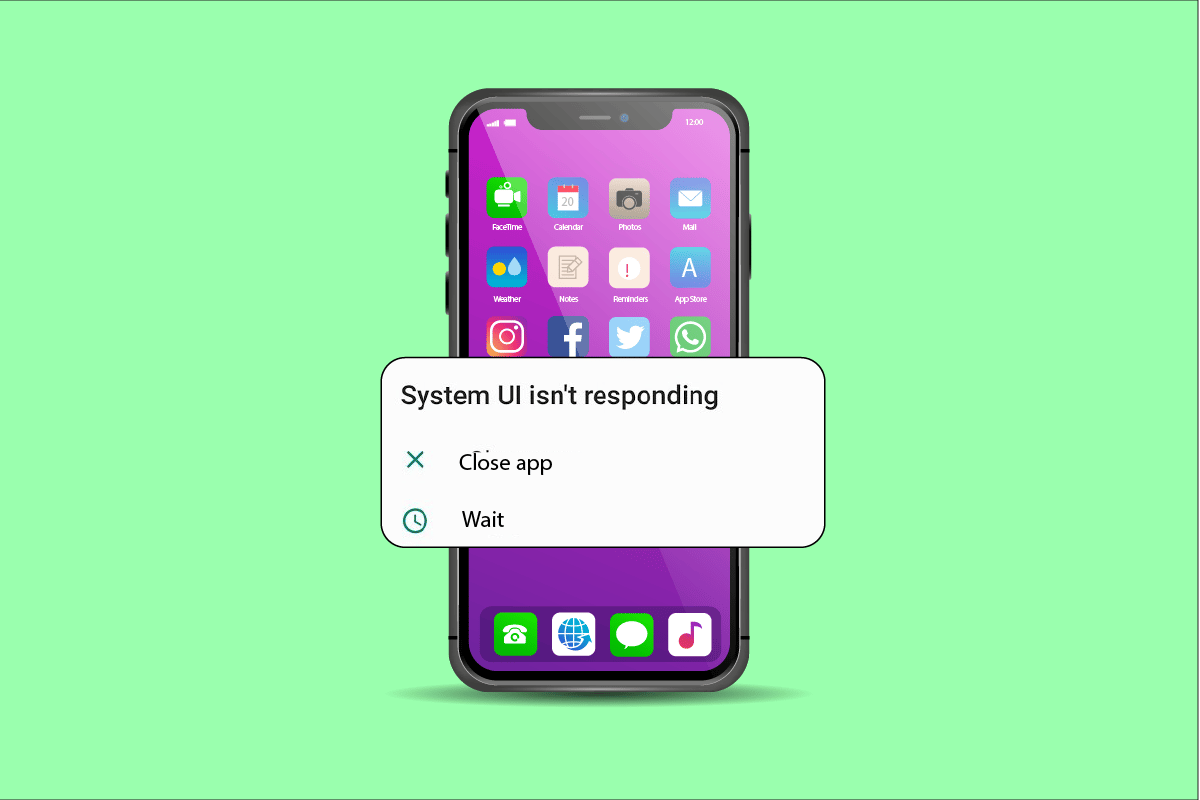
Tartalomjegyzék
Hogyan javítható ki a rendszer felhasználói felülete, amely leállította a fekete képernyőt az Androidon
Számos tényező vezet hibákhoz a rendszer felhasználói felületén, ahol egyes problémák az Android-eszközökhöz, mások pedig külső tényezőkhöz kapcsolódnak. Nézzünk meg néhány kiemelkedő okot, amiért miért com. Az Android.systemui leállt:
- A rendszer UI működésének egyik fő oka egy sérült telefonfrissítés, ami hibát eredményez a rendszer felhasználói felületén.
- Egy másik ok a helytelenül telepített Google-alkalmazások vagy a Google frissítési problémái, amelyek a rendszer felhasználói felületével kapcsolatos problémákat eredményeznek.
- Néha a rendszer felhasználói felülete is leáll, amikor megpróbál biztonsági másolatot készíteni az eszközön lévő adatokról, ami hibákat okoz.
- A nem elegendő hely az Android-eszközben a rendszer felhasználói felületének hibáinak másik gyakori oka.
- Ha androidos telefonján sérült fájlok vagy alkalmazások vannak, akkor a rendszer felhasználói felülete nem működik.
- Az egyik külső tényező, amely befolyásolja a felhasználói felület működését egy Android-eszközön, az SD-kártya. Ha az SD-kártya nincs megfelelően telepítve vagy sérült, az problémákat okozhat.
Bár az Android-eszközök bizonyos technikai problémái átmenetiek. Mások, például a rendszer felhasználói felülete leállította a fekete képernyőt, időbe telik, amíg megoldódik. Ha a com.android.systemui leáll, néha nehéz visszaállítani az eszközt a normál állapotba. Mindazonáltal itt állunk néhány bolondbiztos módszerrel, amelyek segítenek kilábalni ebből a problémából.
Megjegyzés: Mivel az okostelefonok nem rendelkeznek ugyanazokkal a beállításokkal, és ezek gyártónként eltérőek, ellenőrizze a megfelelő beállításokat, mielőtt módosítana. Az alábbi módszerek mindegyike a Vivo 1920-on történik.
1. módszer: Indítsa újra az eszközt
A telefon újraindítása valószínűleg a legegyszerűbb módszer az összes közül, és azonnali megoldás, ha tudni szeretné, hogyan kell kijavítani, sajnos a rendszer felhasználói felülete leállt az Androidban. Ennek végrehajtásához kövesse az alábbi lépéseket.
1. Nyomja meg hosszan a bekapcsológombot az okostelefon mindkét oldalán.
2. Érintse meg a képernyőn az Újraindítás opciót.
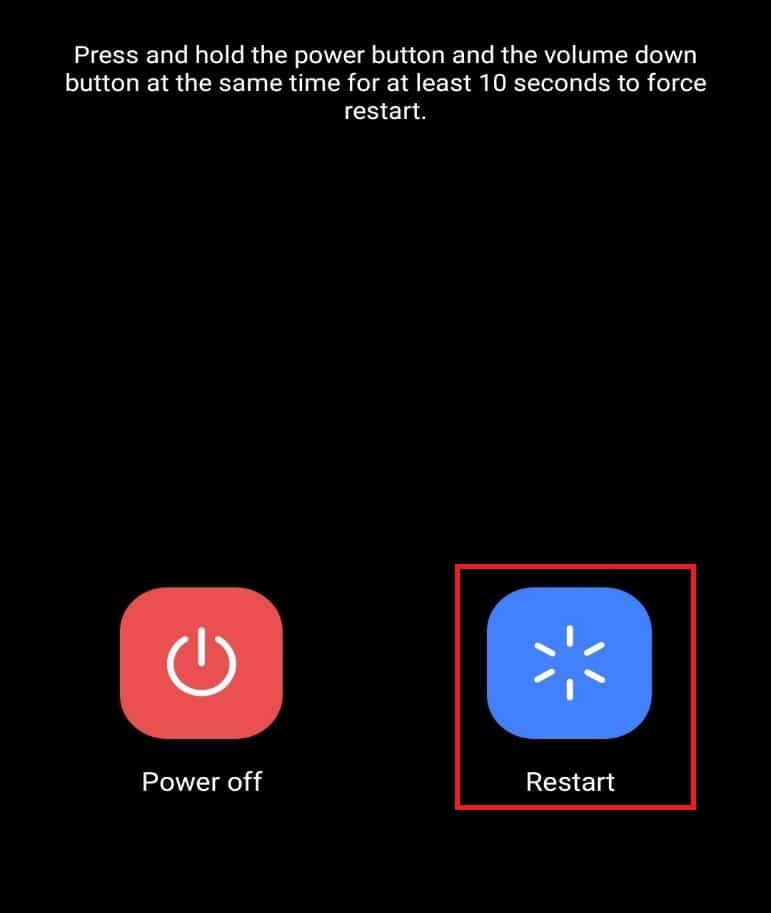
2. módszer: Frissítse a telefon operációs rendszerét
A rendszer felhasználói felületének működésében hibák fordulhatnak elő az eszközön lévő szoftver régi verziója miatt. Ezért, ha meg akarja oldani a problémát, győződjön meg arról, hogy telefonja naprakész. Ehhez kövesse az alábbi utasításokat:
1. Nyissa meg a Beállítások elemet az okostelefonon.
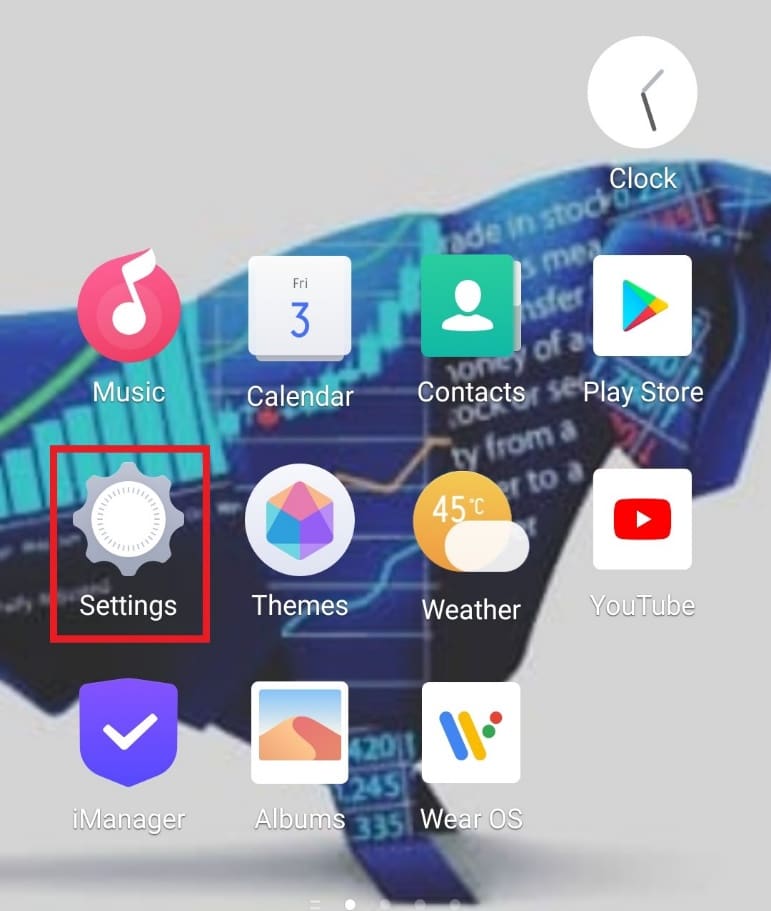
2. Érintse meg a Rendszerfrissítés menüpontot.
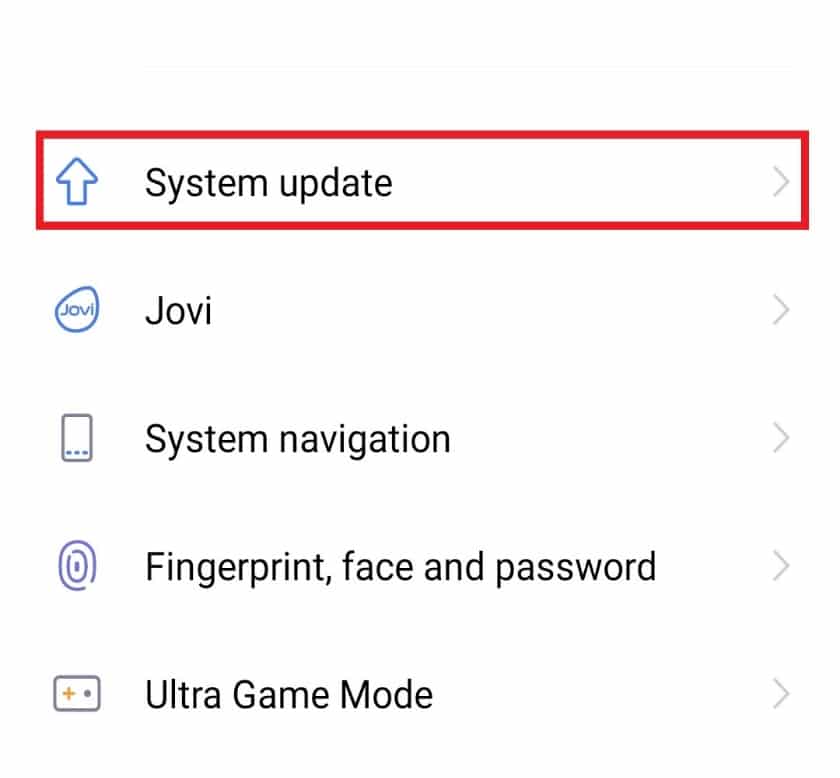
3A. Ha van elérhető frissítés, érintse meg a Letöltés és telepítés elemet a legújabb verzió telepítéséhez.
3B. Ha az eszköz naprakész, akkor megjelenik A rendszer már a legújabb verzió.
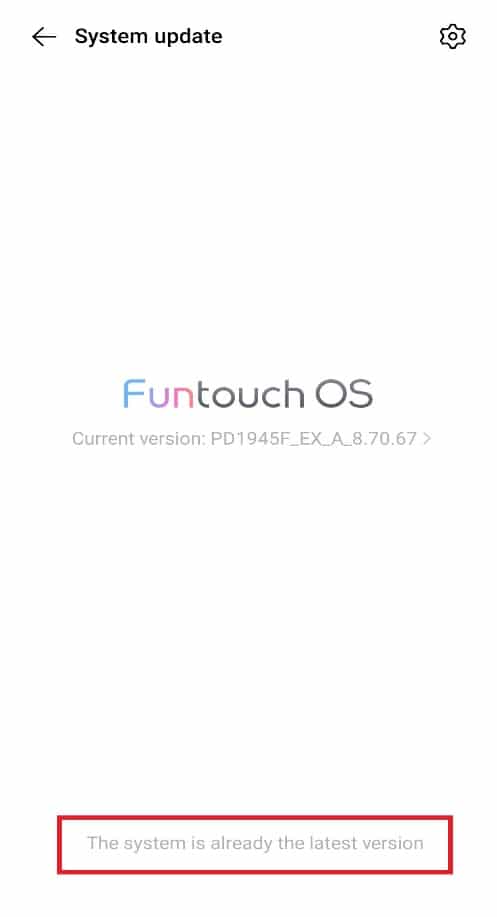
3. módszer: Eszköztárhely felszabadítása
Néha az a probléma, amely a rendszer felhasználói felületén hibákhoz vezet, az, hogy az eszközben nincs elegendő tárhely. Ezért javasoljuk, hogy szabadítson fel helyet a telefonján. A következőképpen javíthatja ki, hogy a rendszer felhasználói felülete sajnos leállt az Android rendszerben az eszköz tárhelyének felszabadításával, az alábbi lépések szerint:
1. Nyissa meg a Beállítások elemet az okostelefonon.
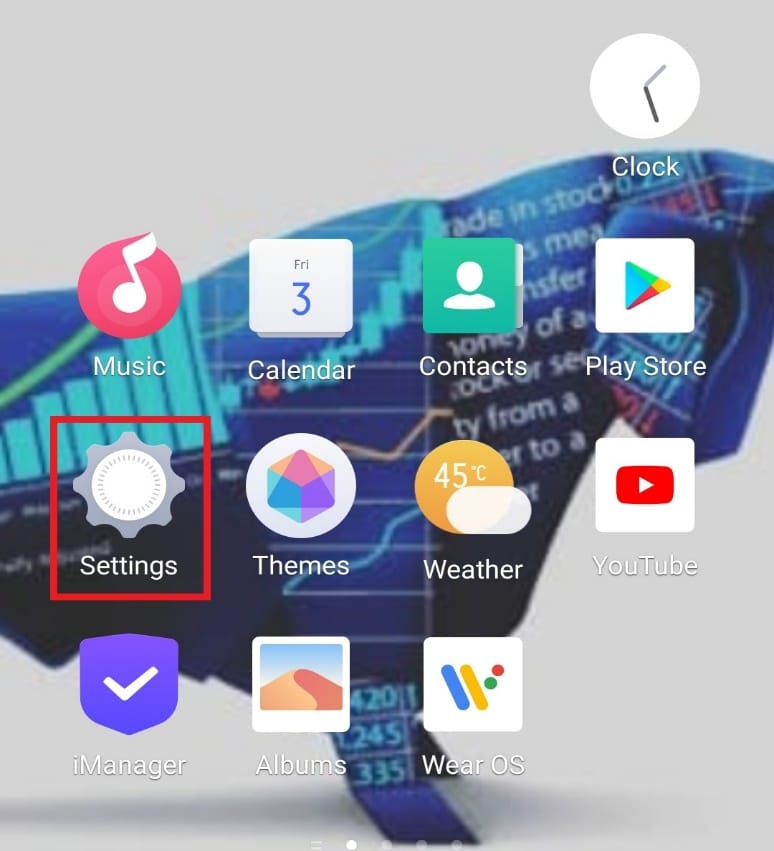
2. Érintse meg a RAM és tárhely elemet.
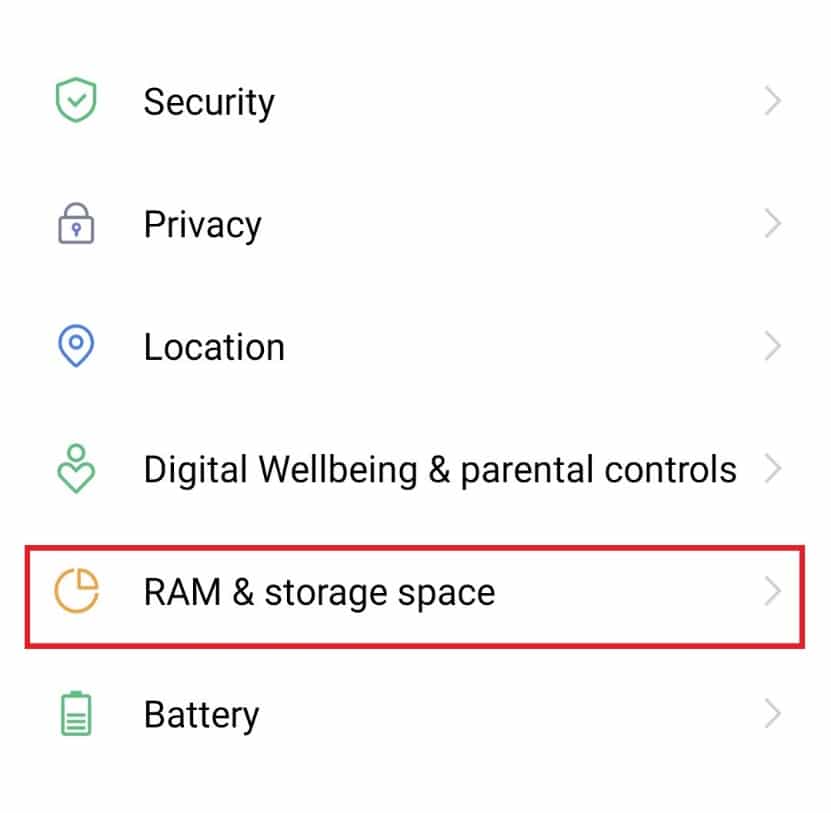
3. Érintse meg a Tárhely takarítása pontot.
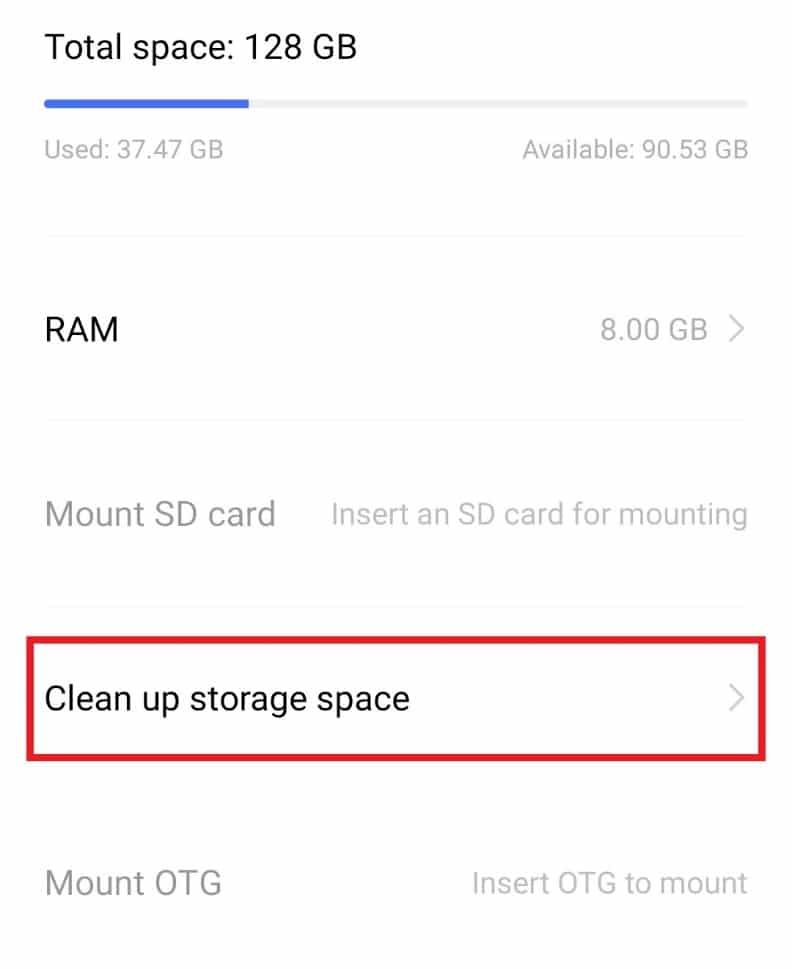
4. Érintse meg a Tisztítás elemet a Ritkán használt alkalmazások mellett.
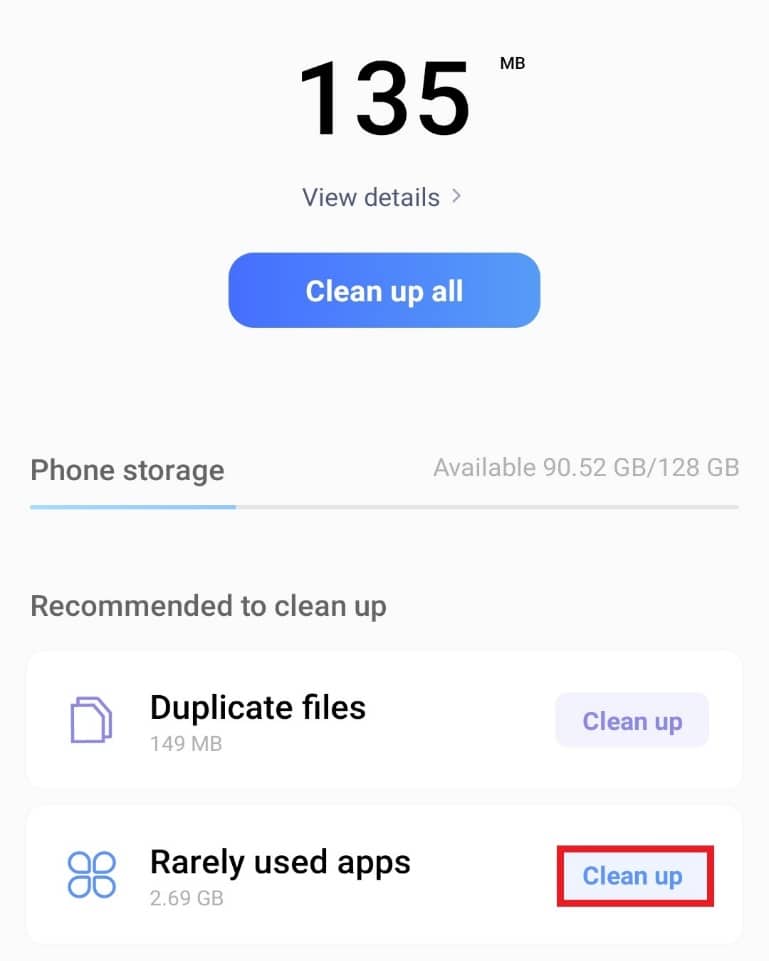
Megjegyzés: Megérintheti a felül található Minden tisztítása opciót is.
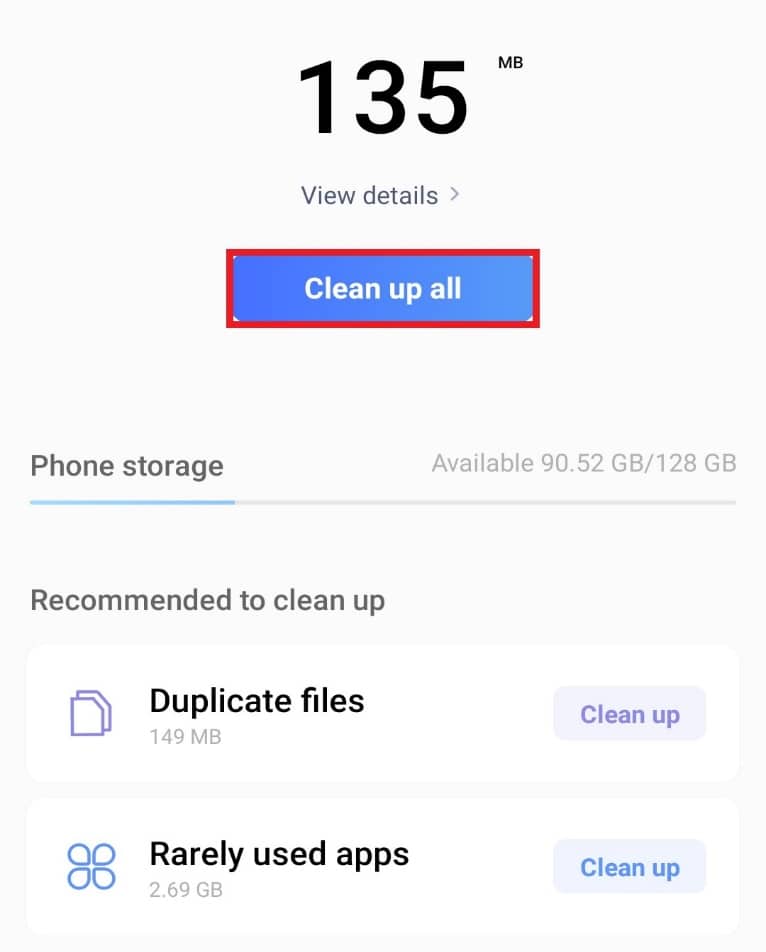
Megjegyzés: Úgy is felszabadíthat helyet, ha töröl fényképeket vagy extra videókat a galériából. Ez több helyet biztosít a készüléknek.
4. módszer: Jelentkezzen be Google Fiókjába
Lehetséges, hogy a rendszer felhasználói felülete leállítja a fekete képernyőt, a Google alkalmazás frissítésének hibája miatt. Ezért a probléma megoldásához kövesse az alábbi lépéseket.
1. Nyissa meg a Beállítások elemet Android-eszközén.

2. Érintse meg a Fiókok és szinkronizálás menüpontot.
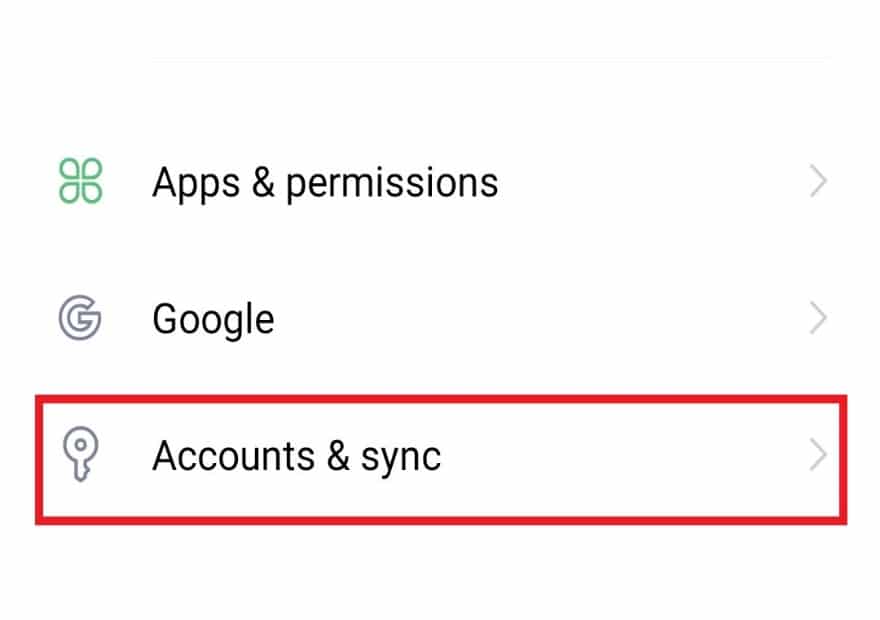
3. Válassza ki az eszközről eltávolítani kívánt Google-fiókot.
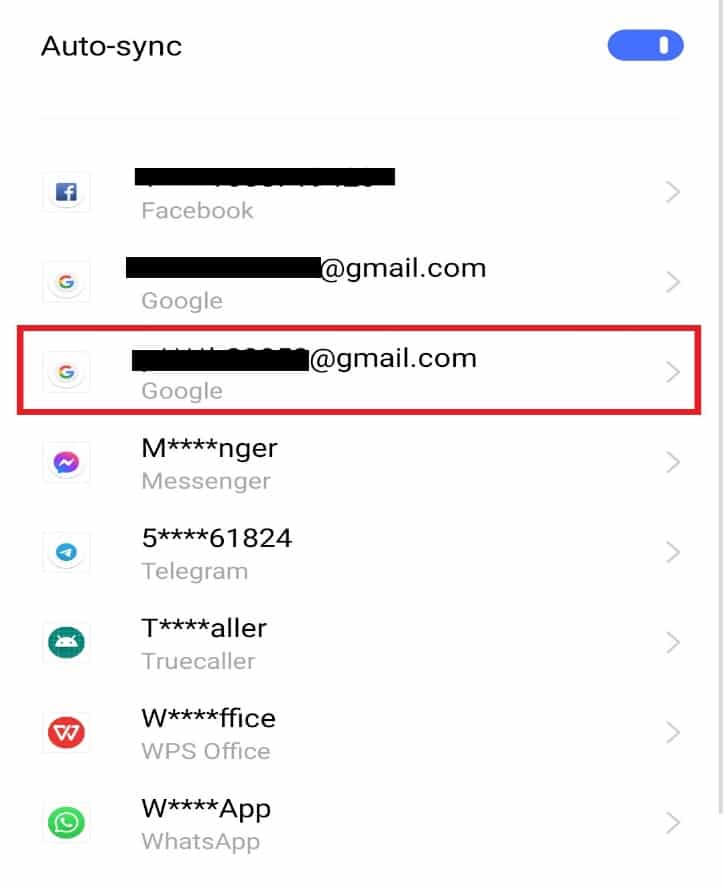
4. Érintse meg a Fiók törlése pontot.
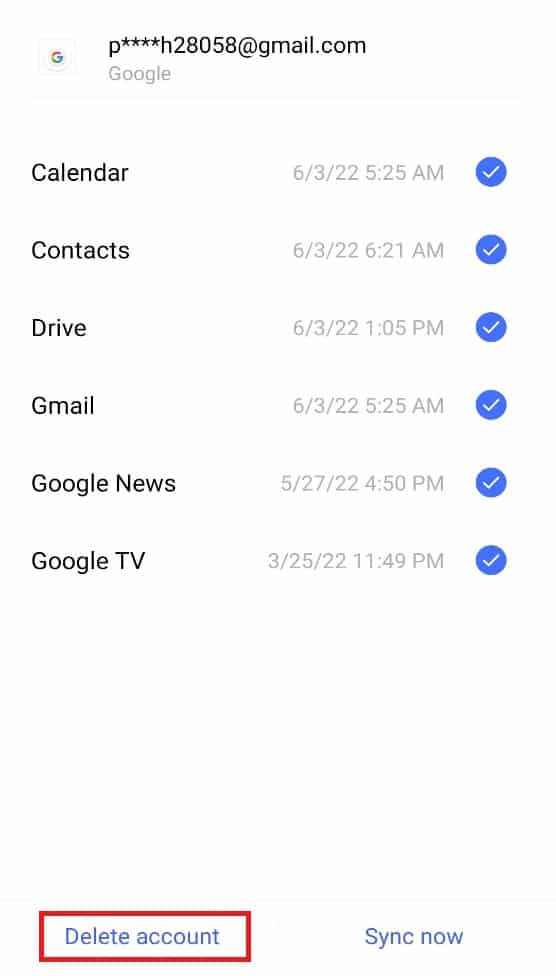
5. Érintse meg az OK gombot a megerősítéshez.
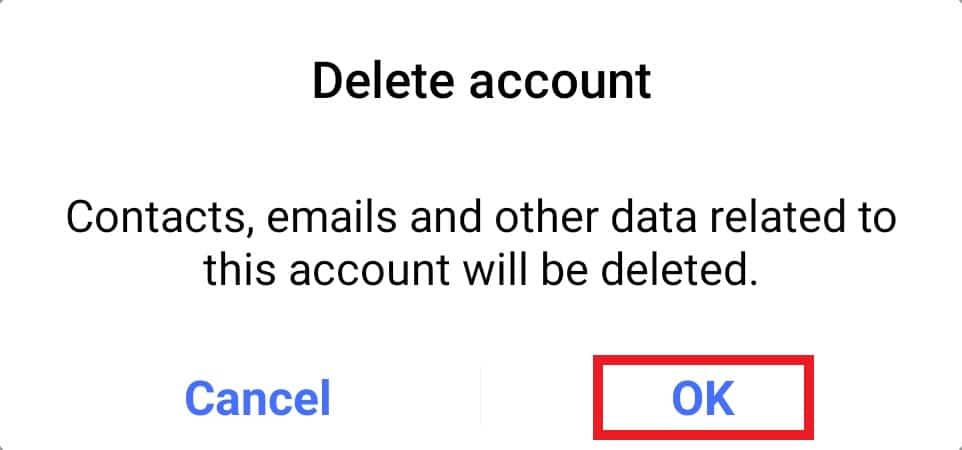
6. Most írja be e-mail-címét vagy telefonját, hogy ismét bejelentkezhessen Google-fiókjába az eszközön.
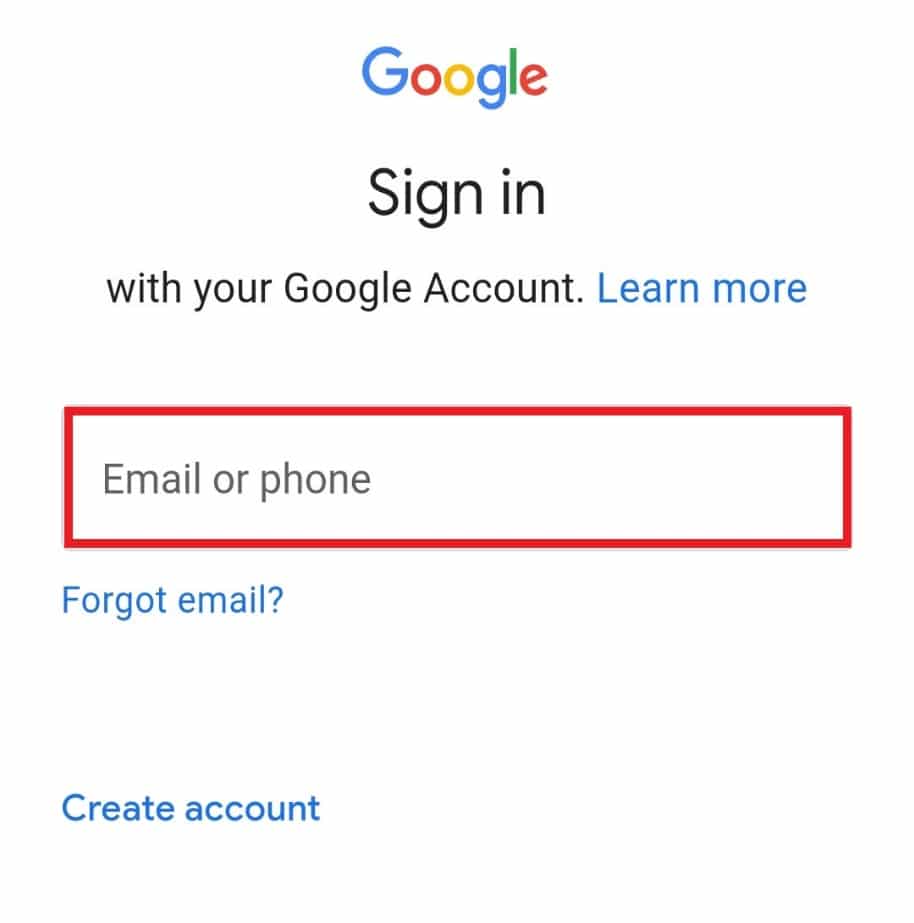
5. módszer: Távolítsa el a harmadik féltől származó alkalmazásokat
Az Android-eszközök felhasználói felülete általában leáll a telefonon lévő harmadik féltől származó alkalmazások miatt. Ez a probléma megoldható ezen alkalmazások eltávolításával. Végezze el az alábbi lépéseket, hogy megtudja, hogyan teheti meg ugyanezt:
1. Keressen egy harmadik féltől származó alkalmazást.
2. Nyomja meg hosszan az alkalmazás widgetet.
3. Érintse meg az Eltávolítás elemet a felugró képernyőn.
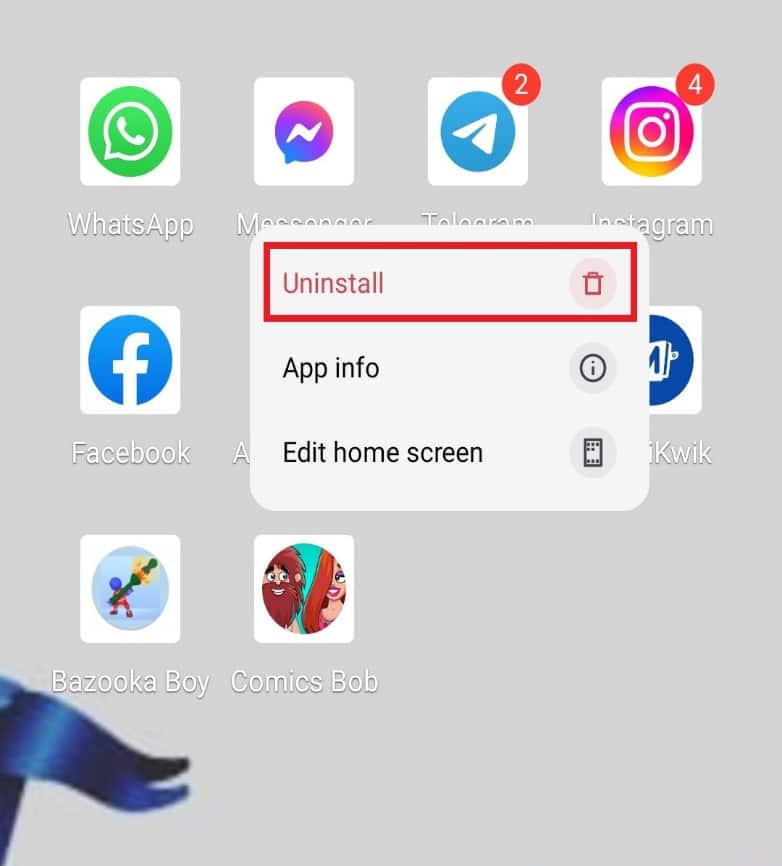
4. Érintse meg az Eltávolítás gombot a megerősítéshez.
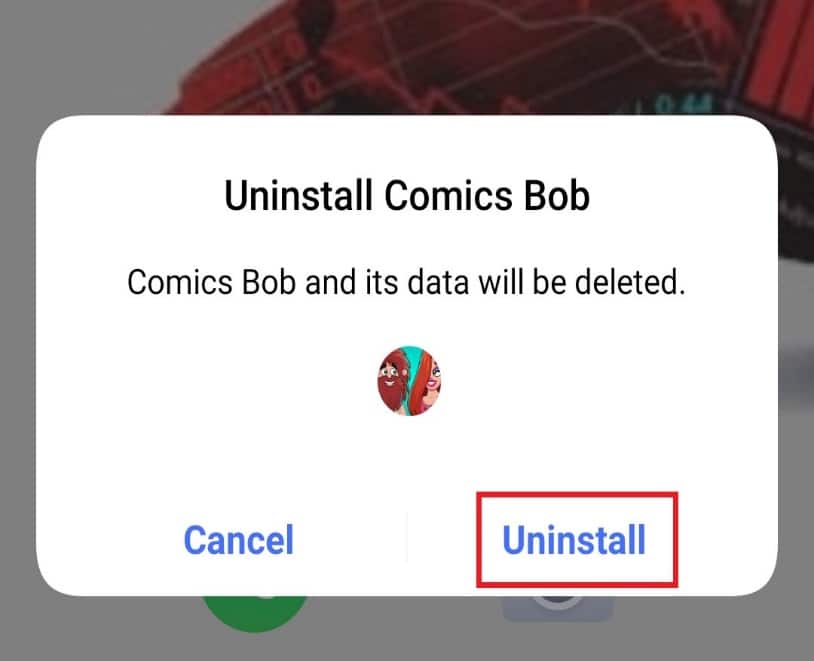
6. módszer: Távolítsa el a Google App Update szolgáltatást
Az Android-eszközök a Goggle-fiókoktól függenek, és frissítésük a telefon lelassulásához vezethet, vagy azt eredményezheti, hogy a rendszer felhasználói felülete leállítja a fekete képernyőt. Ha a közelmúltban frissítette Google alkalmazását, akkor a rendszer felhasználói felületének hibája ennek az oka lehet. Nézzünk meg néhány lépést, amelyek segítségével visszaállíthatja telefonja normál működését.
1. Nyissa meg a Beállításokat a telefonján.
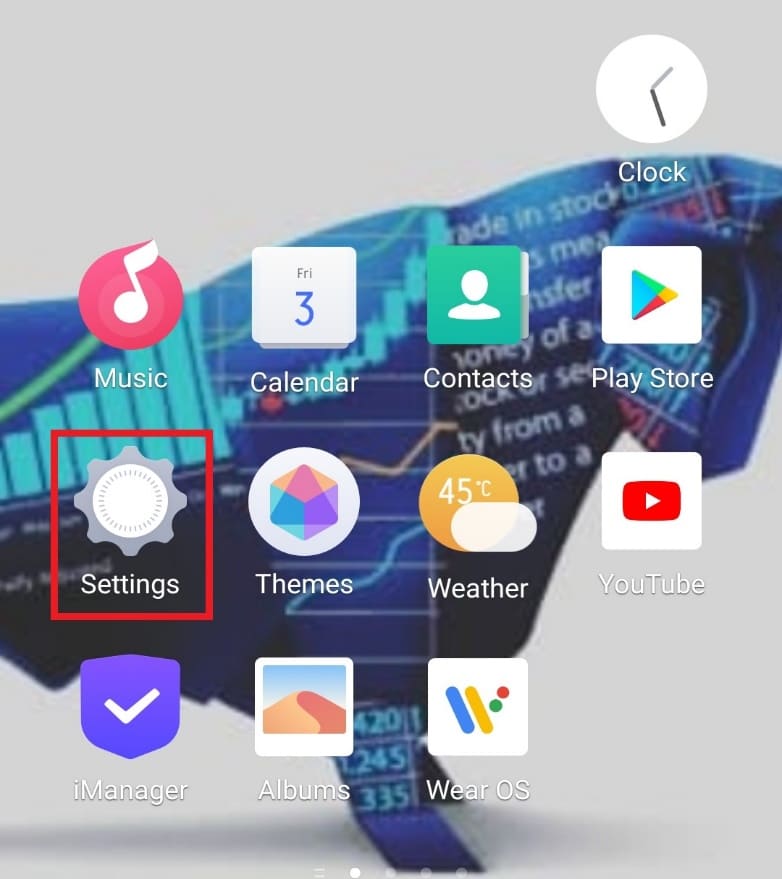
2. Érintse meg az Alkalmazások és engedélyek elemet.
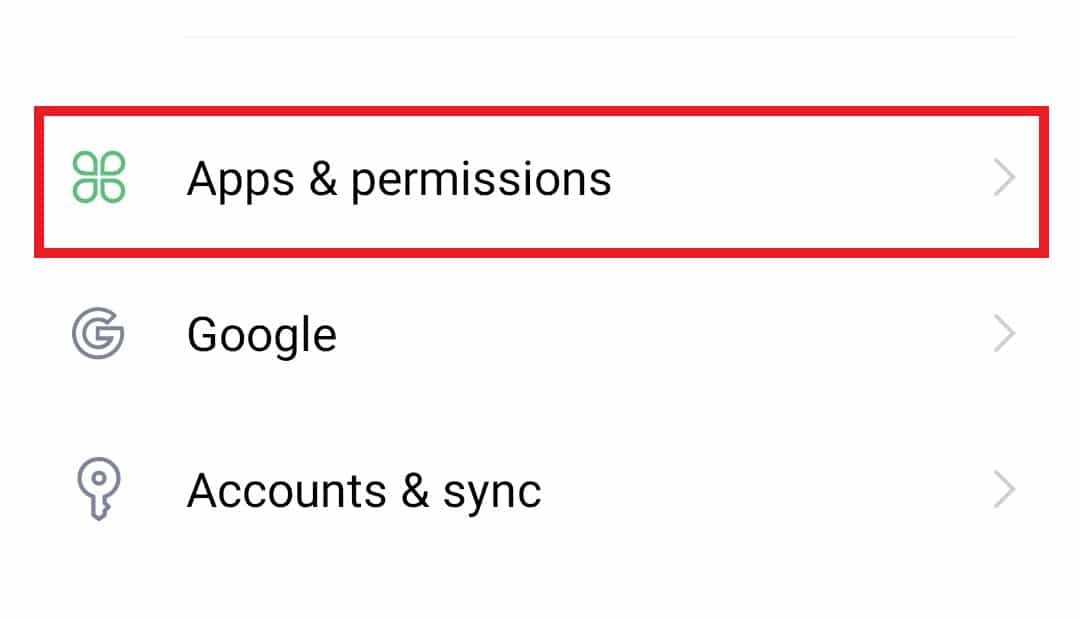
3. Ezután érintse meg az Alkalmazáskezelő elemet.
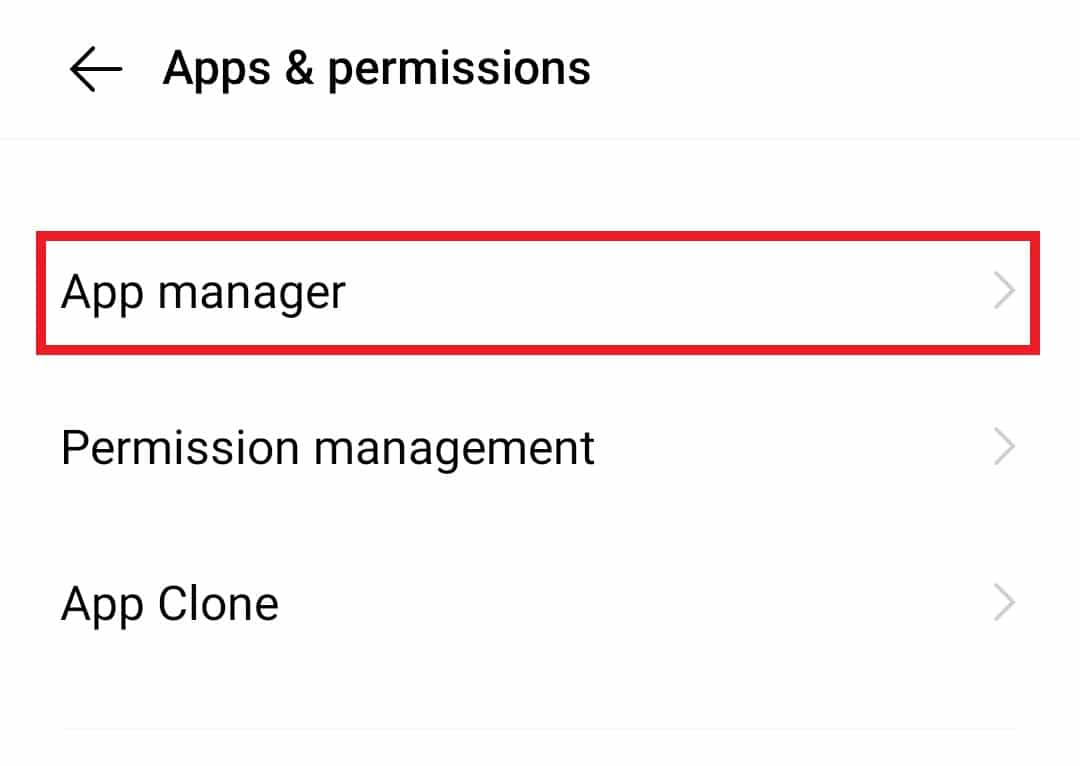
4. Most érintse meg a Google elemet.
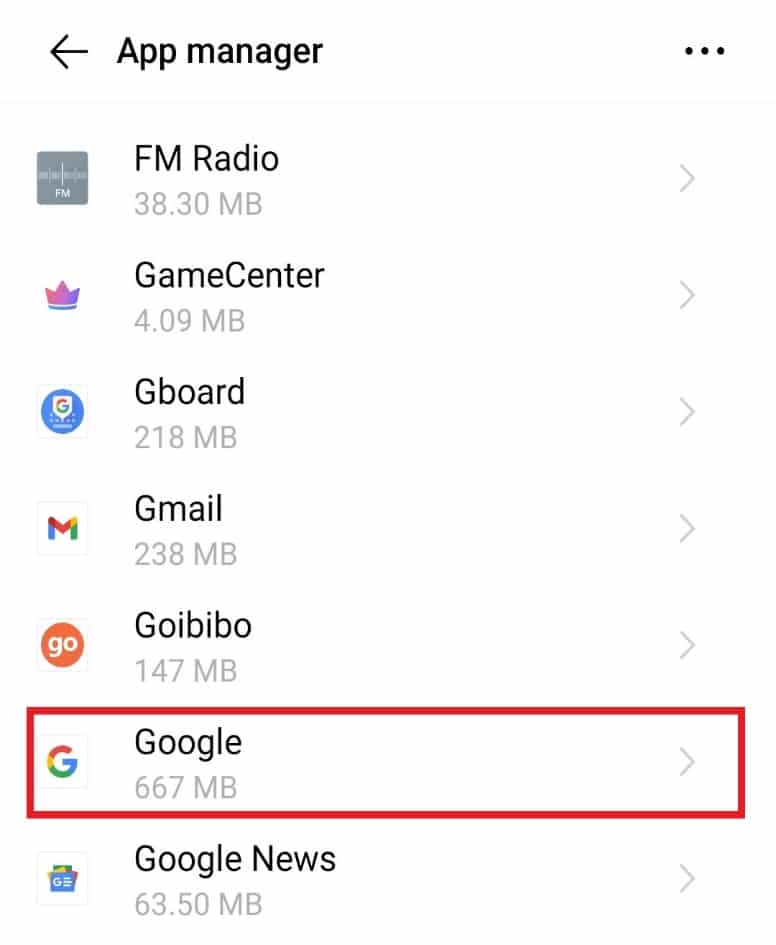
5. Érintse meg a Letiltás gombot.
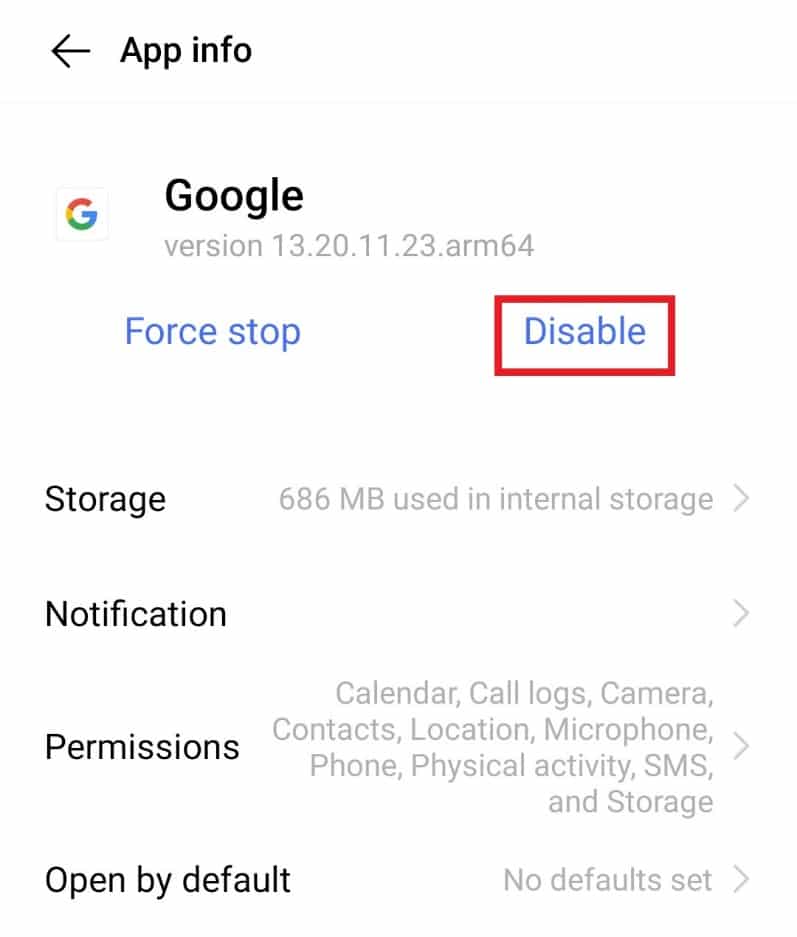
6. Érintse meg az OK gombot a megerősítéshez.
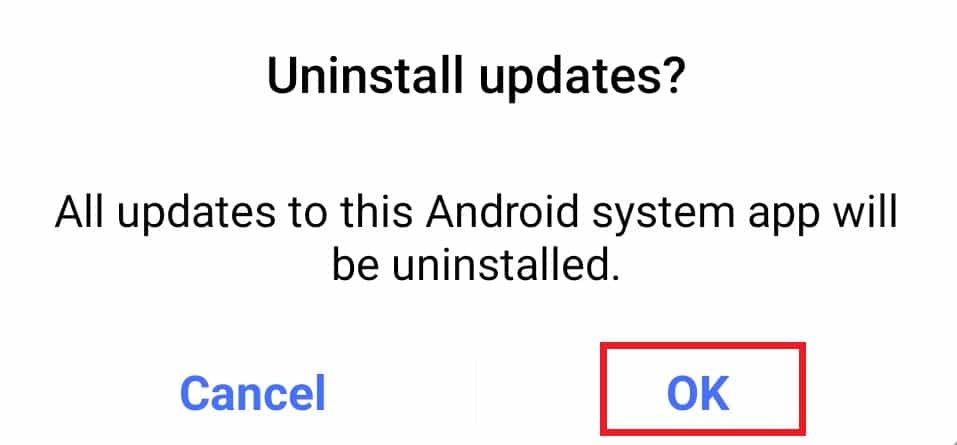
7. módszer: Állítsa vissza az alkalmazásbeállításokat
Néha az Android-eszközök beépített alkalmazásai hibákat okozhatnak, és így a rendszer felhasználói felületéhez vezethetnek. Ha ez a helyzet az Ön telefonjával, kövesse az alábbi lépéseket a probléma megoldásához:
1. Indítsa el a Beállítások alkalmazást eszközén.
2. Érintse meg az Alkalmazások és engedélyek elemet.
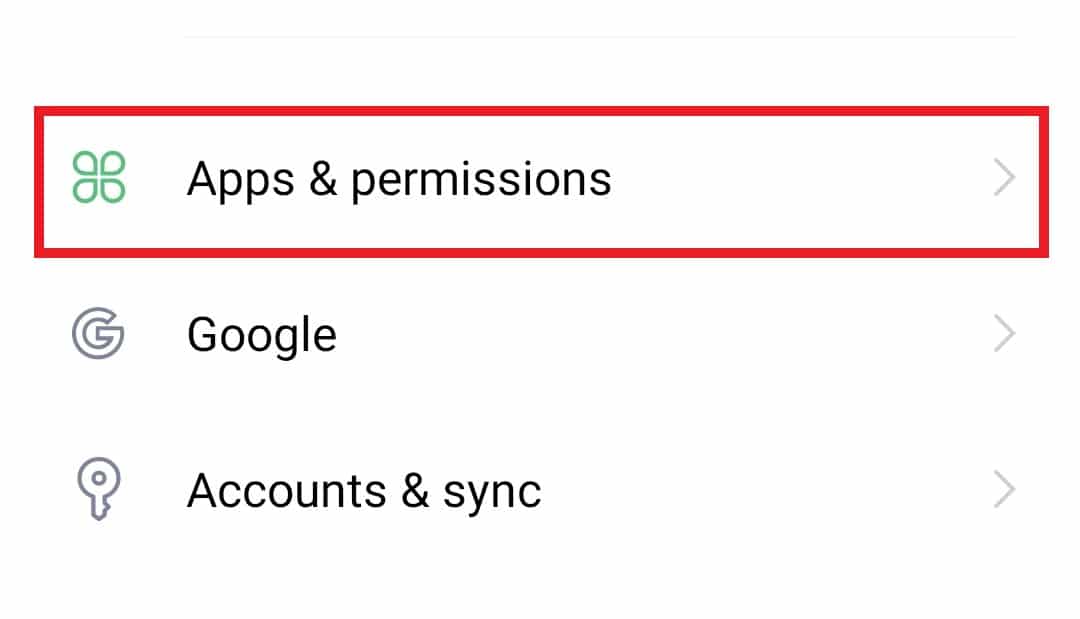
3. Érintse meg benne az Alkalmazáskezelő elemet.
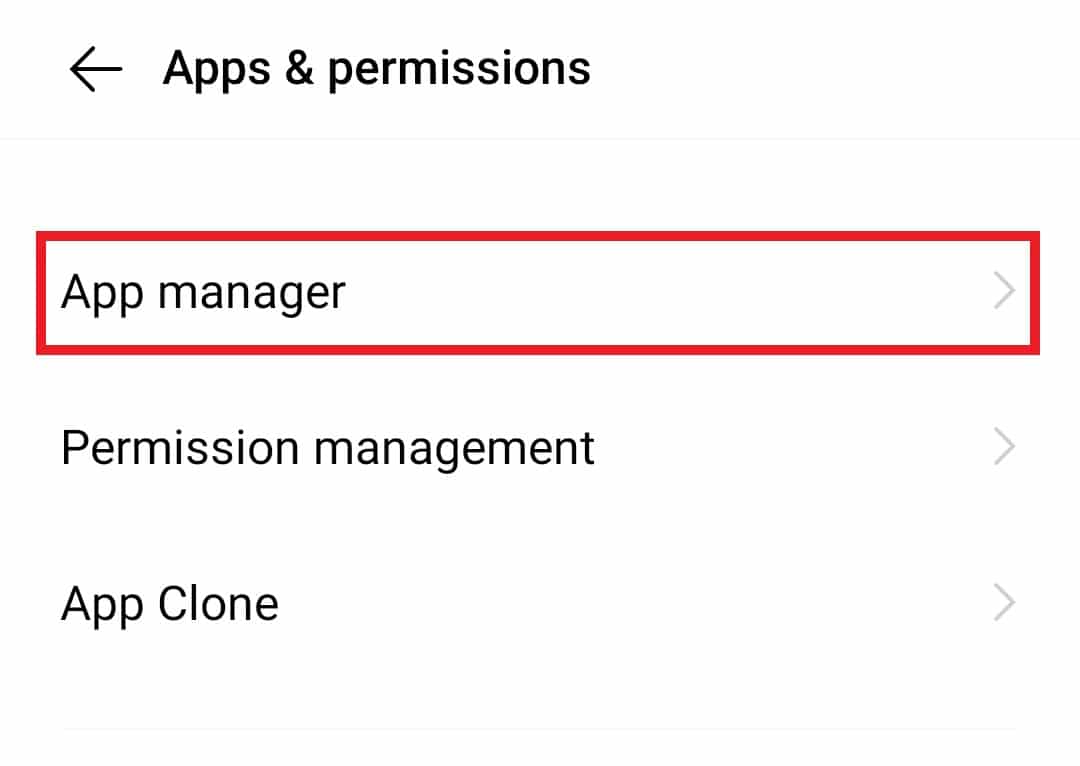
4. A jobb felső sarokban érintse meg a hárompontos ikont.
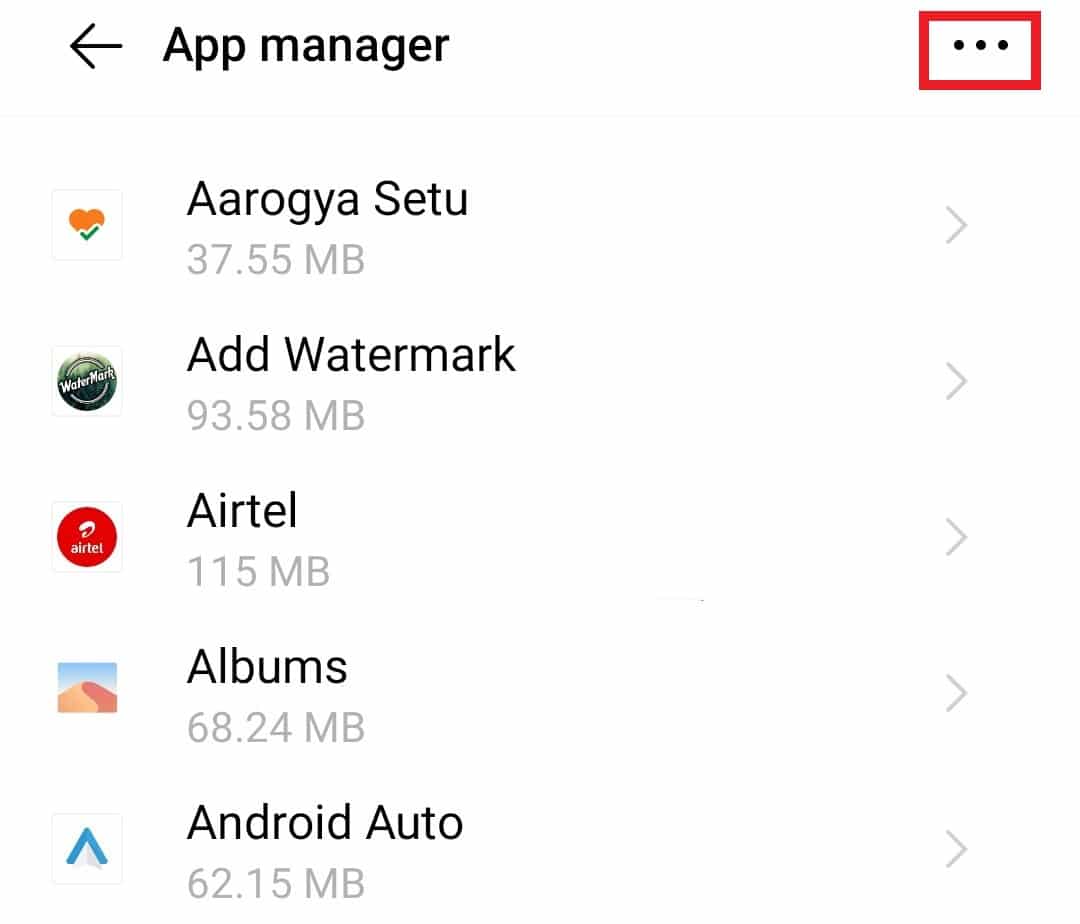
5. A felugró képernyőn érintse meg az Alkalmazásbeállítások visszaállítása elemet.
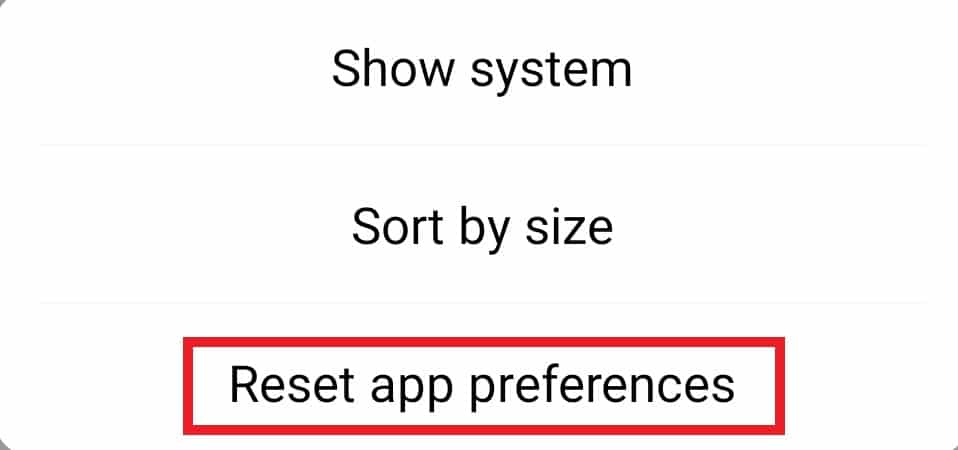
6. Érintse meg az Alkalmazások visszaállítása pontot.
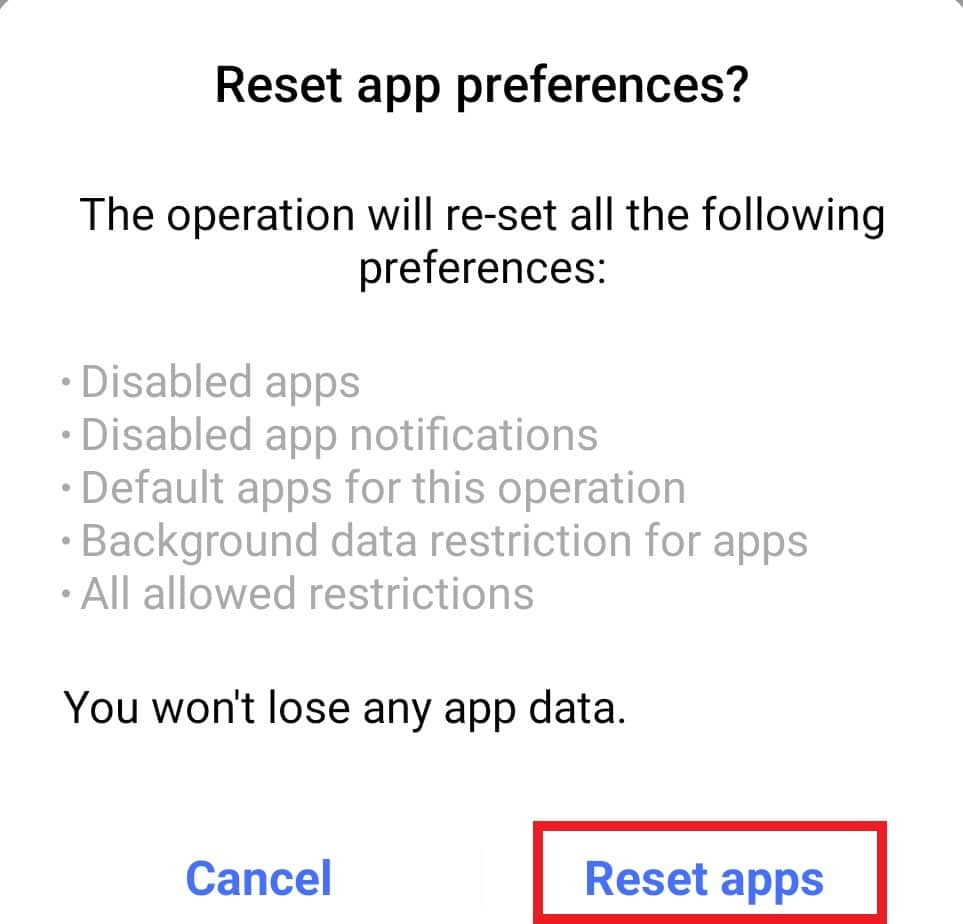
8. módszer: Törölje az eszköz gyorsítótárát
Néha a gyorsítótár törlése megoldást jelenthet arra, hogy a rendszer felhasználói felülete nem működik. A gyorsítótár sok tárhelyet foglalhat el egy Android-eszközön, ami a rendszer felhasználói felületének leállását eredményezi. Tehát törölje a gyorsítótárat a telefonjáról az alábbi lépések segítségével:
1. Nyomja meg hosszan a telefon bekapcsológombját.
2. Érintse meg a Kikapcsolás gombot a képernyőn.
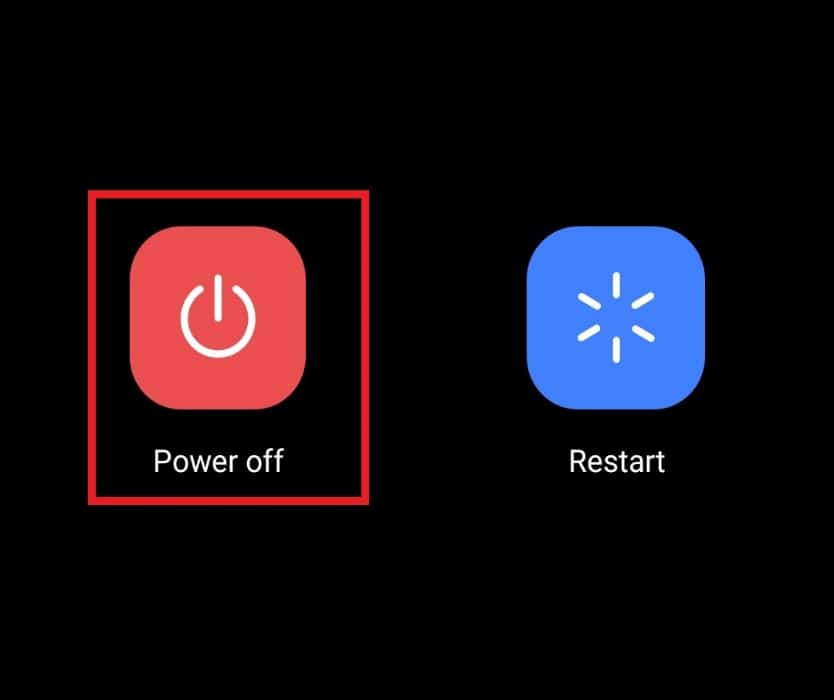
3. A telefon kikapcsolása után nyomja meg és tartsa lenyomva együtt a bekapcsológombot és a hangerőcsökkentő gombot.
4. Most érintse meg a Helyreállítási mód elemet.
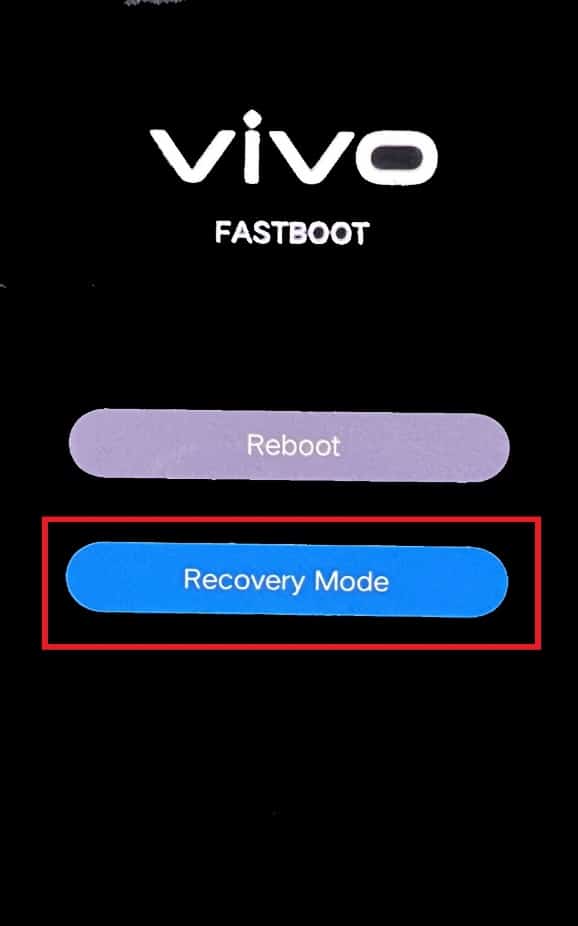
5. Érintse meg az Adatok törlése pontot a megjelenő képernyőn.
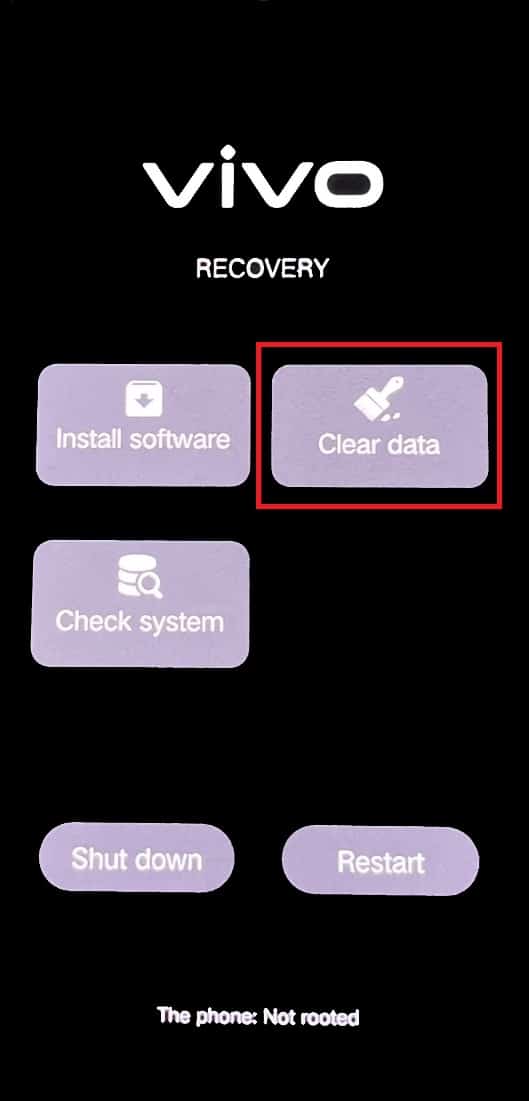
6. Érintse meg a Gyorsítótár törlése menüpontot.
7. Érintse meg az OK gombot a megerősítéshez.
9. módszer: Indítsa újra a csökkentett módban
Szoftverproblémák miatt előfordulhat, hogy a rendszer felhasználói felülete leáll, ami kellemetlenséget okoz a felhasználónak. Ezért a probléma megszabadulásának egyik legjobb módja az eszköz csökkentett módban történő újraindítása. Ezt a következő lépésekkel lehet megtenni:
1. Nyomja meg hosszan az okostelefon bekapcsológombját.
2. Érintse meg az Újraindítás gombot.
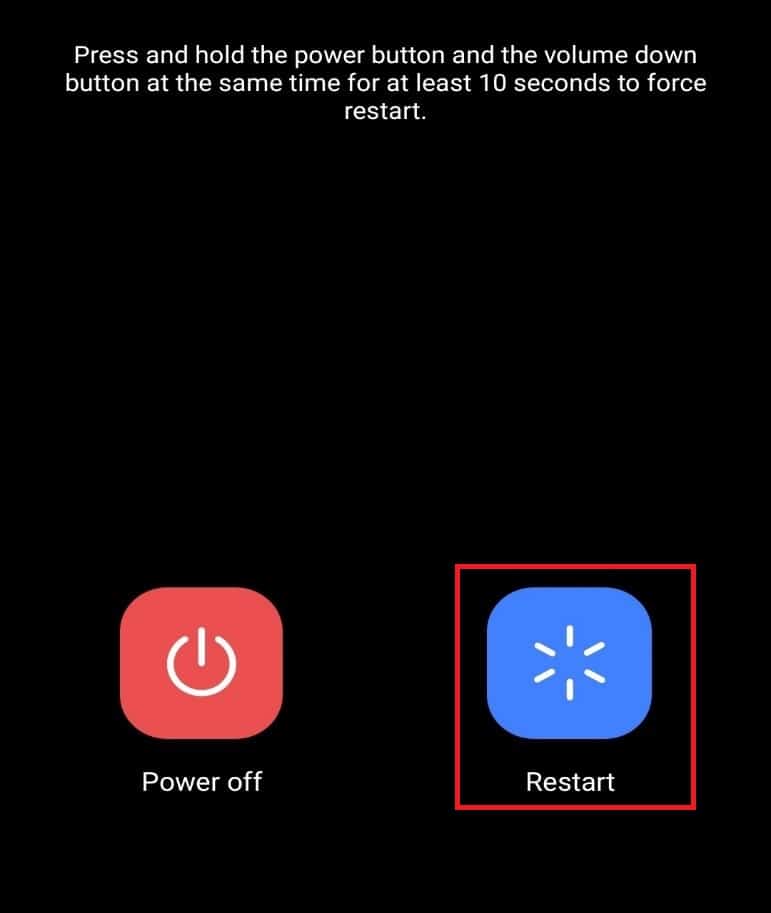
3. Miután az Android szimbólum eltűnik alul, nyomja meg és tartsa lenyomva a hangerő csökkentő gombot.
Most mobilja csökkentett módban indul.
10. módszer: Eszköz visszaállítása
Ha az összes többi módszert kipróbálta, és továbbra is azzal a problémával szembesül, hogy a rendszer felhasználói felülete nem válaszol, akkor itt az ideje, hogy megpróbálja az utolsó lehetőséget, azaz az eszköz alaphelyzetbe állítását. A visszaállítás az eszköz megújítását eredményezi, és segít eltávolítani minden szükségtelen adatot, amely hibákat okoz a rendszer felhasználói felületén. Kövesse tehát az alábbi lépéseket az eszköz alaphelyzetbe állításához, hogy javítsa a rendszer felhasználói felületén a fekete képernyő problémáját.
Megjegyzés: Készítsen biztonsági másolatot minden adatáról és fájljáról, mielőtt végrehajtaná ezt a módszert az eszközön.
1. Nyissa meg a Beállítások elemet Android-eszközén.
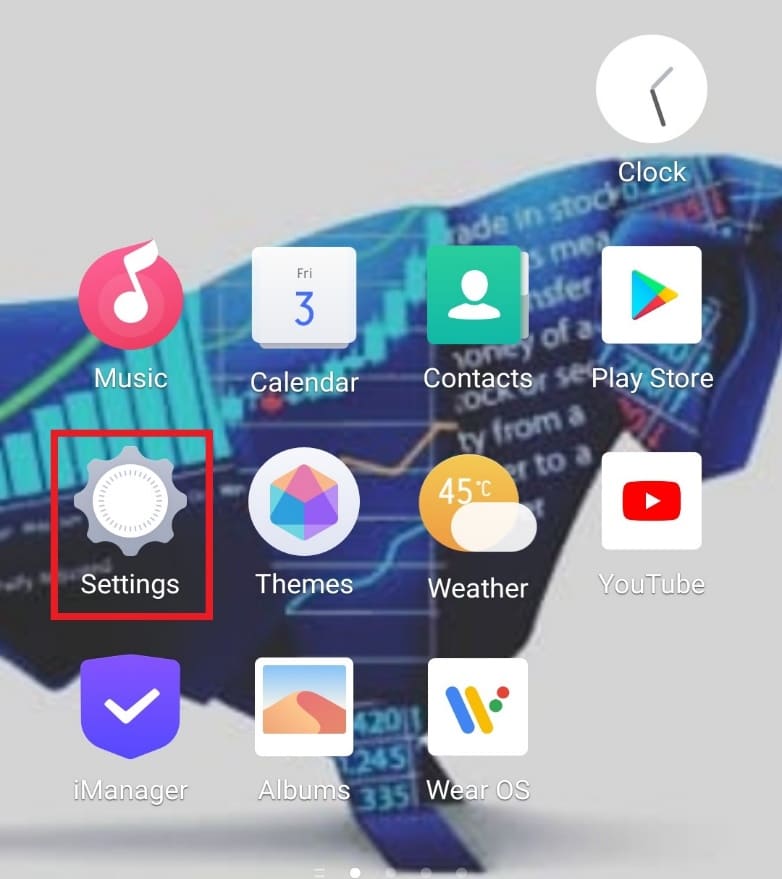
2. Érintse meg a Rendszerkezelés pontot.
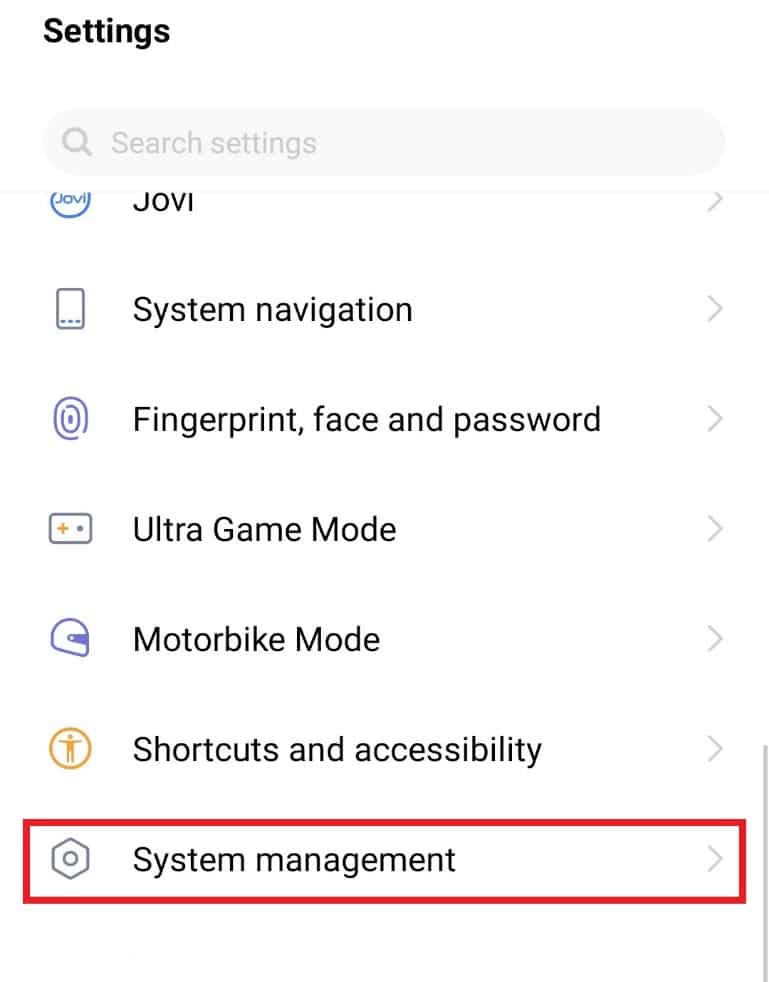
3. Érintse meg a Biztonsági mentés és visszaállítás elemet.
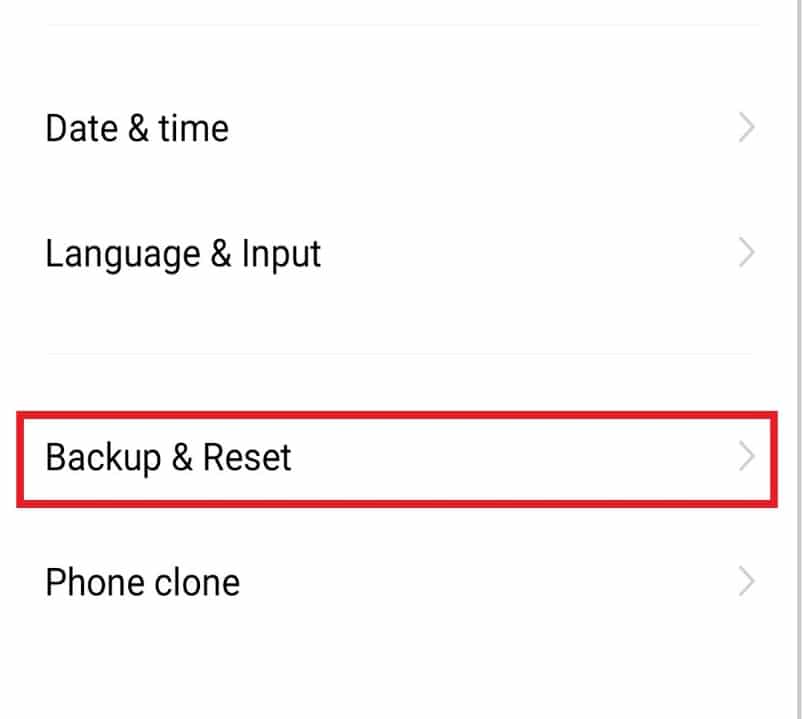
4. Érintse meg a Minden benne lévő adat törlése pontot.
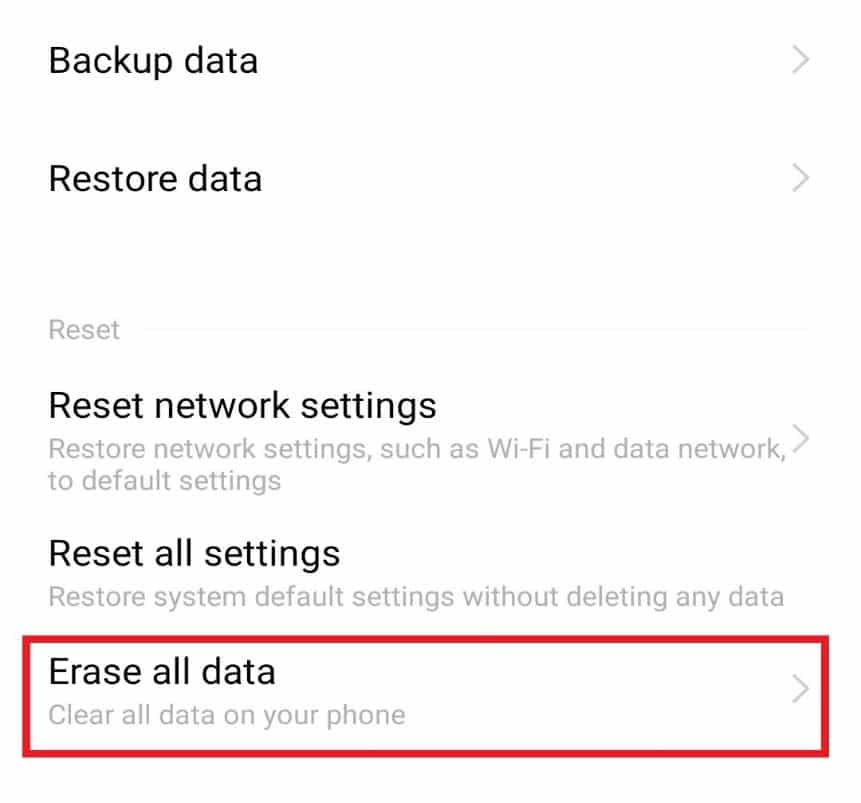
5. Válassza a Telefontárhely formázása lehetőséget, majd érintse meg a Törölje most gombot.
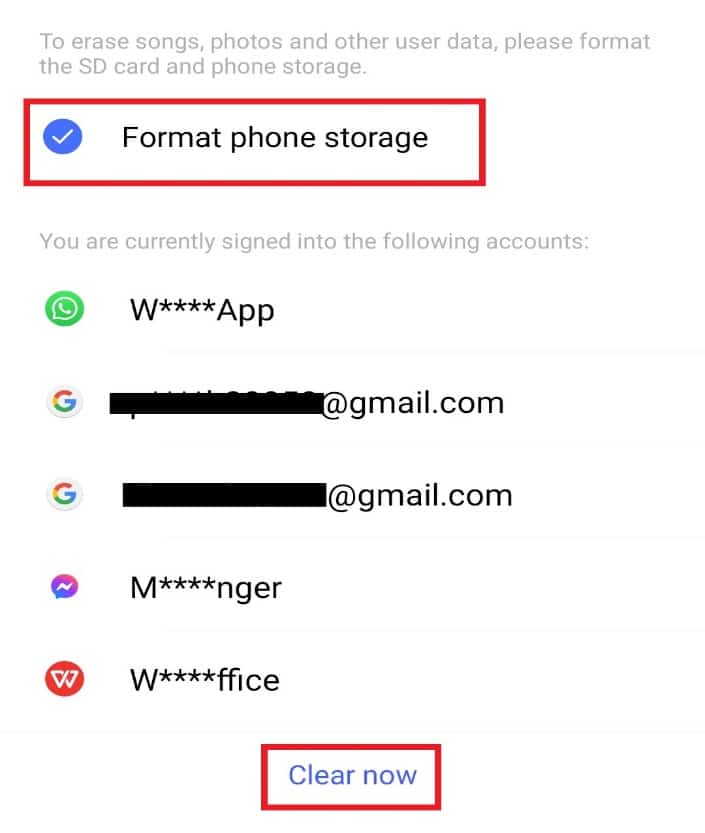
6. Adja meg a telefonmintát vagy a PIN-kódot, ha van ilyen.
7. Érintse meg a Megerősítés gombot.
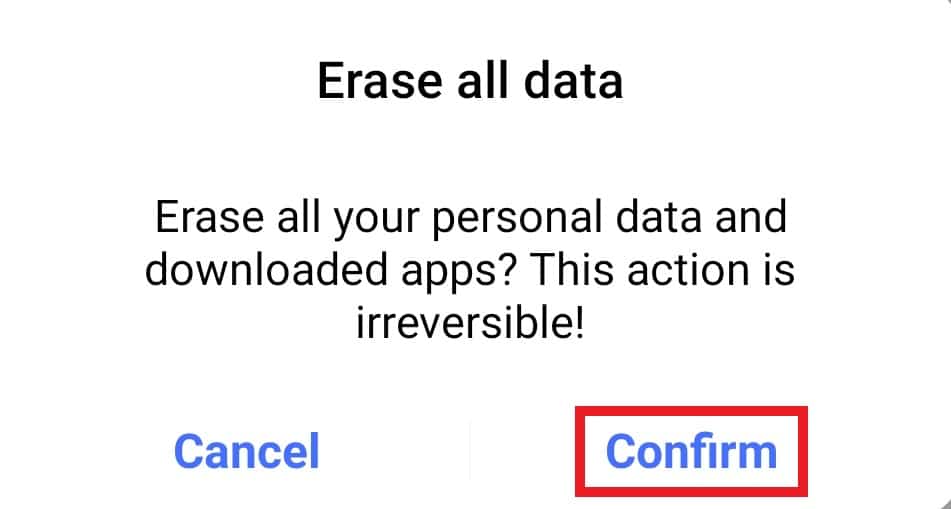
Miért van szüksége rendszerfelületre az Android-eszközökön?
A felhasználók az eszközök megváltoztatásának és testreszabásának lehetőségét csodálják a legjobban, és ez az, amiről az Android készülékek felhasználói felülete szól. Tekintse meg az alábbiakban néhány okot, amelyek miatt szükség van a rendszerfelületre:
- A testreszabás jobb és továbbfejlesztett élményt kínál Android telefonok használata közben, ezért nagyra értékelik a rendszer felhasználói felületének szükségességét.
- Funkcióinak köszönhetően a vásárlók maximális elégedettségét is biztosítja.
- Lehetővé teszi a testreszabást harmadik féltől származó alkalmazások használata nélkül.
Gyakran Ismételt Kérdések (GYIK)
Q1. Eltávolíthatom a rendszer felhasználói felületét az Android telefonomról?
Ans. Igen, a rendszerfelület eltávolítható Android telefonokról. Ha már nincs szüksége testreszabási szolgáltatásokra vagy a forgatókönyv módosítására, eltávolíthatja azt. Az eltávolítása azonban befolyásolhatja az okostelefon működését, és lefagyhat.
Q2. Elrontja a rendszer felhasználói felülete a telefonomat?
Ans. Nem, a rendszer felhasználói felülete nem fogja megrongálni az eszközt. Bár az elégtelen tárhely, gyorsítótár és külső tényezők állhatnak a sérült eszköz hátterében.
Q3. Meg tudom változtatni a felhasználói felületet a telefonomon?
Ans. Igen, megváltoztathatja a rendszer felhasználói felületét Android-eszközén a telefon Alkalmazások kezelése szakaszában.
***
Reméljük, hogy ez az útmutató hasznos volt, és sikerült kijavítania a rendszer felhasználói felületének fekete képernyőjét az Android rendszeren. Ossza meg velünk, hogy a fenti módszerek közül melyik vált be Önnek a legjobban. Ha bármilyen kérdése vagy javaslata van, kérjük, tegye azokat az alábbi megjegyzések részben. Azt is tudassa velünk, hogy mit szeretne legközelebb megtanulni.